Mẹo tuỳ chỉnh nhanh màn hình chính iPhone trên iTunes
iPhone có nhiều ứng dụng khiến người dùng khó sắp xếp hoặc tổ chức chúng vào thư mục trên điện thoại, người dùng có thể sử dụng iTunes trên máy tính để thiết lập.
Đầu tiên, kết nối iPhone với máy tính và khởi chạy iTunes nếu nó không tự động mở. Nhấp vào biểu tượng iPhone ở góc trên bên trái, chọn Ứng dụng ngay bên dưới phầnCài đặt bạn sẽ thấy danh sách các ứng dụng bên tay trái và màn hình chính và các thư mục của iPhone bên phải.
Trong danh sách ứng dụng, iTunes sẽ cho chúng ta sắp xếp chúng theo tên, loại ứng dụng, kích thước, ngày cài đặt,… giúp người dùng tìm, cài đặt và sắp xếp ứng dụng dễ dàng hơn. Chọn Phân chia theo loại, iTunes sẽ sắp xếp ứng dụng theo kiểu ứng dụng chẳng hạn như: Ứng dụng giải trí, ứng dụng tin tức, ứng dụng điều hướng, trò chơi,…
Sắp xếp ứng dụng trên iPhone: Kéo và thả các ứng dụng vào màn hình chính bạn muốn. Người dùng có thể nhấp chuột hai lần vào màn hình để làm nó lớn hơn. Từ hai ứng dụng trở lên có thể cho vào một thư mục để dễ dàng trong việc tìm kiếm và sử dụng.
Sắp xếp thứ tự của ứng dụng hoặc thư mục trên màn hình bằng cách click vào ứng dụng/ thư mục, giữ con trỏ chuột và di chuyển đến vị trí mong muốn. Người dùng cũng có thể xóa ứng dụng bằng cách nhấp vào dấu “x” bên trên mỗi ứng dụng hoặc nút Remove trên iTunes.
Để sắp xếp lại màn hình chính, người dùng chỉ cần click và kéo trang theo thứ tự mong muốn.
Video đang HOT
Để kết thúc việc thiết lập, đi đến góc dưới bên phải và click vào nút “Apply” để việc thay đổi được áp dụng lên iPhone. Hoặc “Revert” để hủy toàn bộ thiết lập đó.
Trần Tiến
Theo Zing
Làm thế nào để 'sống sót' với bản iPhone 16 GB
Với việc chỉ trang bị bộ nhớ trong 16 GB, nhưng thực tế dung lượng có thể sử dụng chỉ khoảng 13 GB, những mẫu máy iPhone sử dụng bộ nhớ này sẽ gặp nhiều hạn chế, khi cần phải lưu trữ nhiều dữ liệu.
Vậy làm thế nào để giúp giải phóng bộ nhớ của máy khi đã "cạn kiệt". Người dùng có thể thực hiện một số thủ thuật sau để giải quyết vấn đề nói trên, theoidownloadblog.
Cách 1: Khởi động nhanh lại máy
Việc khởi động nhanh lại máy có thể giúp cho máy "tiêu diệt" các tập tin tạm và bộ nhớ cache. Để thực hiện điều này, hãy bấm giữ đồng thời nút Sleep/Wake và Home cho tới khi logo Apple xuất hiện trên màn hình.
Phương pháp này bạn nên thực hiện khoảng vài ngày một lần trong suốt quá trình sử dụng iPhone.
Cách 2: Xóa cache trong ứng dụng
Có một số ứng dụng cho phép bạn xóa các tập tin cache, điều này sẽ giúp cho dung lượng trên máy được giải phóng. Để thực hiện, bạn làm theo cách sau:
Thao tác kiểm soát ứng dụng nào đang chạy ngốn nhiều dữ liệu nhất
- Mở Settings trên iOS, tìm đến mục General> Storage & iCloud Usage. Sau đó, bấm vào Manage Storage và bạn sẽ thấy danh sách các ứng dụng được cài đặt trên thiết bị được sắp xếp theo dung lượng sử dụng.
- Truy cập vào từng ứng dụng cụ thể trên danh sách để xem thông tin về dung lượng mà ứng dụng đó sử dụng. Tại đây, bạn có thể biết được ứng dụng nào chiếm nhiều bộ nhớ nhất mà cảm thấy không sử dụng, có thể bấm xóa ứng dụng đó đi.
- Trong trường hợp muốn xóa cache trong ứng dụng, hãy bấm vào ứng dụng và chọn Edit> Delete All để loại bỏ toàn bộ dữ liệu tạm. Thông thường, thao tác này bạn nên làm với những ứng dụng như Safari, Chrome vì sau một thời gian lướt web sẽ phát sinh ra những tập tin nhớ tạm.
Cách 3: Cài đặt lại ứng dụng
Nghe có vẻ vô lý, nhưng đây được xem là một phương pháp an toàn và giúp bạn giải phóng rất nhiều bộ nhớ trong của mình. Tuy nhiên trước khi bạn tiến hành, hãy chắc chắn là các nội dung bạn tạo ra trong ứng dụng đã được lưu lại.
Thao tác xóa một ứng dụng trên iPhone
Thông thường, phương pháp này bạn có thể áp dụng cho một số ứng dụng như: Twitter, Facebook, Facebook Messenger, WhatsApp, Viber, Skype... đây là những phần mềm mà sau một thời gian sử dụng, thường lưu lại rất nhiều tập tin tạm trong ứng dụng.
Cách 4: Tận dụng những thông minh của các tính năng iOS
Thực tế, bạn có thể kiểm soát tốt hơn bộ nhớ bằng cách bỏ kích hoạt một số tính năng trong iOS như: Photo Stream (Settings> Photos & Camera> My Photo Stream> Delete); tắt tính năng Keep Normal Photo trong phần Settings của Photos & Camera cũng như xóa bỏ cache của Safari (Settings> Safari> Clear History and Website Data).
Ngoài ra, bạn cũng nên thường xuyên đồng bộ thiết bị với iTunes. Việc này sẽ giúp thiết bị tự động chuyển tập tin CrashReporter sang máy tính và xóa bản tương tự lưu giữ trên thiết bị. Điều này cũng giúp cho bộ nhớ trong trên máy được giải phóng.
Cách 5: Khôi phục lại iOS
Đây được xem là cách giúp cho thiết bị của bạn tẩy sạch mọi thứ và đương nhiên là có rất nhiều tập tin "rác" bị xóa bỏ nên hiệu năng của thiết bị cũng tăng. Để thực hiện, có thể thực hiện bằng cách:
Khôi phục lại máy được xem là một cách cuối cùng để giải phóng bộ nhớ trong của máy
- Thực hiện backup đầy đủ thiết bị iOS của bạn với iTunes hoặc iCould.
- Thực hiện việc restore hoàn toàn trên máy bằng cách vào Settings> General> Reset> Erase All Content and Settings.
- Thiết lập lại thiết bị như mới sau đó cài đặt lại các ứng dụng bạn cần.
Thành Luân
Ảnh chụp màn hình idownloadblog
Theo Thanhnien
Cách thưởng thức nhạc iTunes trên smartphone Android  Bài viết dưới đây sẽ hướng dẫn bạn ba phương pháp để tiến hành chuyển những bản nhạc trong thư viện iTunes đến thiết bị Android, theo Androidpit. Bạn vẫn có thể thưởng thức kho nhạc có trên iTunes thông qua thiết bị Android Thông qua Google Play Music Google Play Music cung cấp không gian lưu trữ đám mây cho 50.000 bài...
Bài viết dưới đây sẽ hướng dẫn bạn ba phương pháp để tiến hành chuyển những bản nhạc trong thư viện iTunes đến thiết bị Android, theo Androidpit. Bạn vẫn có thể thưởng thức kho nhạc có trên iTunes thông qua thiết bị Android Thông qua Google Play Music Google Play Music cung cấp không gian lưu trữ đám mây cho 50.000 bài...
 Bé trai khóc thét khi rơi thẳng từ mái nhà xuống đất: Đoạn camera khiến gia chủ run rẩy00:47
Bé trai khóc thét khi rơi thẳng từ mái nhà xuống đất: Đoạn camera khiến gia chủ run rẩy00:47 Người mẹ run rẩy, gào thét khi thấy con sốt cao, co giật vì cúm A: Lời cảnh báo sức khỏe trước tình hình dịch cúm00:59
Người mẹ run rẩy, gào thét khi thấy con sốt cao, co giật vì cúm A: Lời cảnh báo sức khỏe trước tình hình dịch cúm00:59 Lễ thành đôi của Vũ Cát Tường và bạn gái: Giới hạn hơn 100 khách, 1 chi tiết lạ chưa từng có01:27
Lễ thành đôi của Vũ Cát Tường và bạn gái: Giới hạn hơn 100 khách, 1 chi tiết lạ chưa từng có01:27 Clip kinh hoàng: Khoảnh khắc chiếc xe khách lật đổ trên đường vào nửa đêm khiến 29 người thương vong tại Phú Yên00:16
Clip kinh hoàng: Khoảnh khắc chiếc xe khách lật đổ trên đường vào nửa đêm khiến 29 người thương vong tại Phú Yên00:16 Tranh cãi giọng hát của Hoa hậu Thùy Tiên trong MV Top 1 Trending đang làm mưa làm gió Vpop05:01
Tranh cãi giọng hát của Hoa hậu Thùy Tiên trong MV Top 1 Trending đang làm mưa làm gió Vpop05:01 Phản ứng đầu tiên của ca sĩ Lynda Trang Đài trước tin bị bắt vì trộm cắp vặt04:13
Phản ứng đầu tiên của ca sĩ Lynda Trang Đài trước tin bị bắt vì trộm cắp vặt04:13 Gần 4 triệu người xem Trấn Thành và Lê Giang cãi lộn căng thẳng, ném cả đồ đạc khiến khán giả bất ngờ00:16
Gần 4 triệu người xem Trấn Thành và Lê Giang cãi lộn căng thẳng, ném cả đồ đạc khiến khán giả bất ngờ00:16 Đàm Vĩnh Hưng được tặng vàng, Nhật Kim Anh cúng Thần Tài sung túc00:55
Đàm Vĩnh Hưng được tặng vàng, Nhật Kim Anh cúng Thần Tài sung túc00:55 Dàn Anh Trai "chiến" nhau cực căng: Quang Hùng MasterD bị đánh bại05:01
Dàn Anh Trai "chiến" nhau cực căng: Quang Hùng MasterD bị đánh bại05:01 Cách Chu Thanh Huyền "quản" Quang Hải: "Em tính giờ, đúng giờ mà không có mặt ở nhà là mệt người"00:21
Cách Chu Thanh Huyền "quản" Quang Hải: "Em tính giờ, đúng giờ mà không có mặt ở nhà là mệt người"00:21 Nam xe ôm công nghệ làm hành động lạ rồi vái lạy 3 cái giữa đêm, gia chủ check camera xong thì không biết nên làm thế nào00:39
Nam xe ôm công nghệ làm hành động lạ rồi vái lạy 3 cái giữa đêm, gia chủ check camera xong thì không biết nên làm thế nào00:39Tin đang nóng
Tin mới nhất

Nâng cao và biến đổi hình ảnh của bạn bằng trình chỉnh sửa video trực tuyến CapCut

Cách đăng Facebook để có nhiều lượt thích và chia sẻ

Thêm nhiều bang của Mỹ cấm TikTok

Microsoft cấm khai thác tiền điện tử trên các dịch vụ đám mây để bảo vệ khách hàng

Facebook trấn áp hàng loạt công ty phần mềm gián điệp

Meta đối mặt cáo buộc vi phạm các quy tắc chống độc quyền với mức phạt 11,8 tỷ đô

Không cần thăm dò, Musk nên sớm từ chức CEO Twitter

Đại lý Việt nhập iPhone 14 kiểu 'bia kèm lạc'

Khai trương hệ thống vé điện tử và dịch vụ trải nghiệm thực tế ảo XR tại Quần thể Di tích Cố đô Huế

'Dở khóc dở cười' với tính năng trợ giúp người bị tai nạn ôtô của Apple

Xiaomi sa thải hàng nghìn nhân sự

Apple sẽ bắt đầu sản xuất MacBook tại Việt Nam vào giữa năm 2023
Có thể bạn quan tâm

Tỷ phú Musk không quan tâm đến việc mua lại TikTok
Thế giới
20:14:19 09/02/2025
Á hậu bị bác sĩ chẩn đoán sai bệnh, xót xa nhất lý do không thể nhập viện điều trị
Sao châu á
20:08:03 09/02/2025
Không nhận ra con gái Công Vinh - Thuỷ Tiên, tính cách thật lộ rõ qua 1 việc làm
Sao việt
20:05:15 09/02/2025
Từ ngày 10/2 đến 28/2, 3 con giáp 'sa chân hố vàng', tài lộc vượng phát, trúng lớn giàu to, của cải tăng gấp bội
Trắc nghiệm
20:01:49 09/02/2025
Chuyển thông tin vụ gần 600 cây gỗ rừng bị cắt hạ đến Công an Đắk Nông
Pháp luật
19:57:00 09/02/2025
Sốc: Ngôi sao Vinicius từ chối Real Madrid, nhận lời mời 1 tỷ euro từ Saudi Arabia
Sao thể thao
19:10:57 09/02/2025
Phanh phui sự thật đau lòng sau vụ ngoại tình của cặp đôi hot số 1 showbiz: Đàng trai sẵn sàng theo nhân tình bỏ đám cưới triệu đô chỉ với 1 điều kiện!
Sao âu mỹ
18:35:32 09/02/2025
Clip: Em bé bất ngờ lên cơn co giật do nhiễm cúm A, cách giải quyết của bác sĩ khiến nhiều phụ huynh lập tức lấy giấy bút ghi lại
Netizen
18:35:17 09/02/2025
Nữ sinh viên "mất tích" dịp Tết và giây phút gặp lại người thân ở sân bay Tân Sơn Nhất
Tin nổi bật
17:44:10 09/02/2025
Bằng chứng sốc: Sao Hỏa từng dễ sống hơn Trái Đất ngày nay?
Lạ vui
17:11:35 09/02/2025
 Facebook âm thầm thêm bộ lọc ảnh đẹp cho người dùng
Facebook âm thầm thêm bộ lọc ảnh đẹp cho người dùng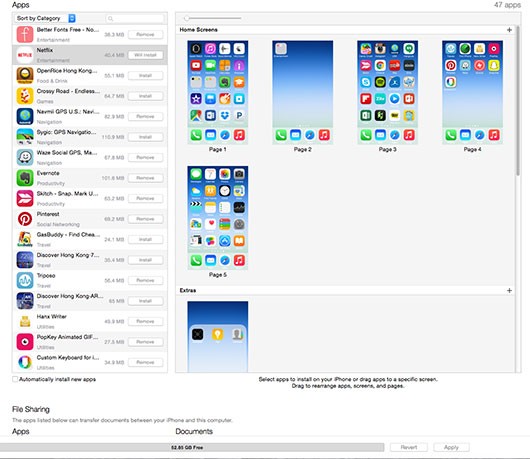
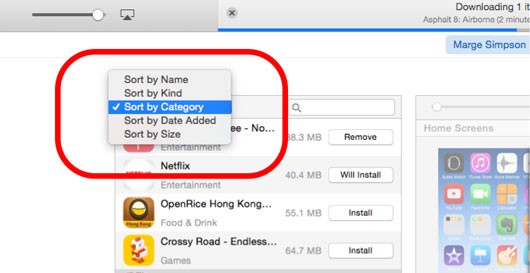
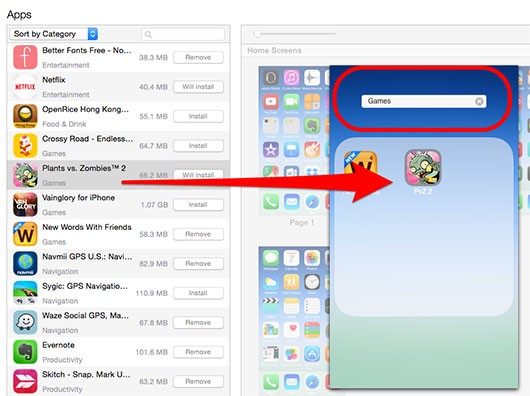
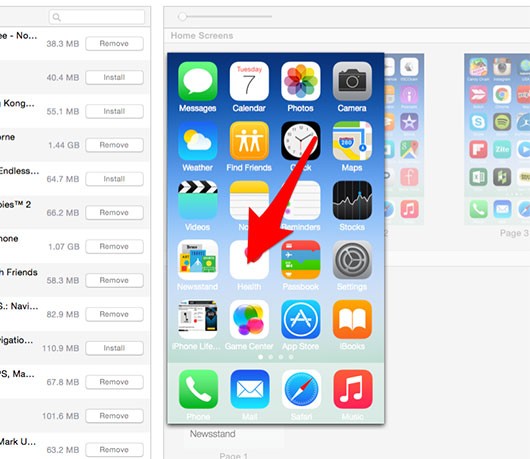
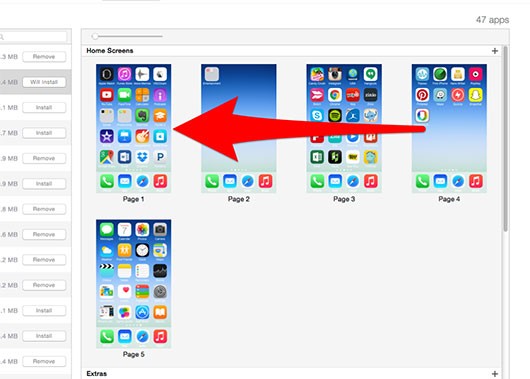
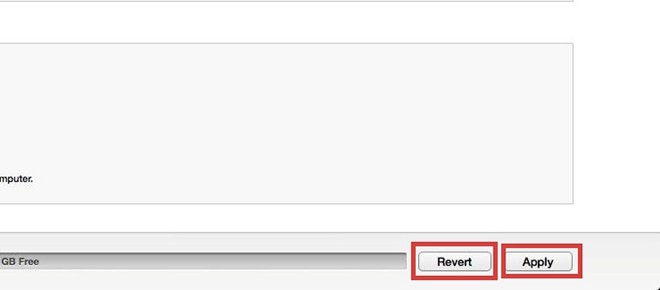
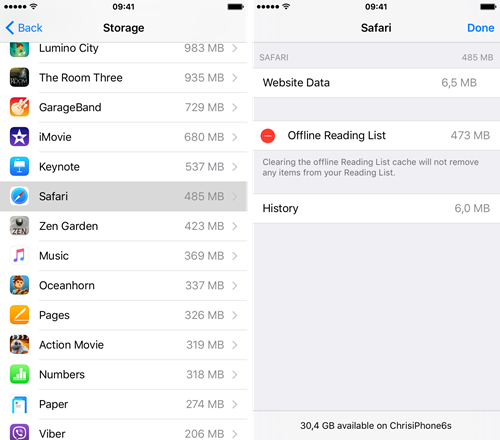
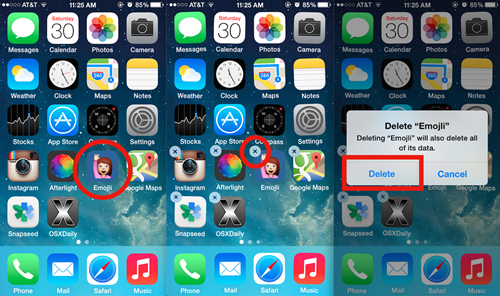

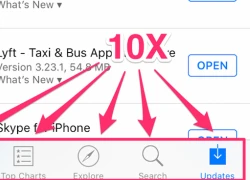 Mẹo lạ giúp iPhone nhanh hơn tức thì
Mẹo lạ giúp iPhone nhanh hơn tức thì Những điều chưa từng được Apple tiết lộ
Những điều chưa từng được Apple tiết lộ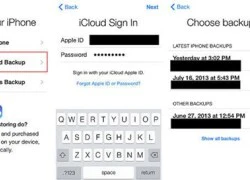 Lên iOS 9.1 bị lỗi mất tin nhắn và danh sách cuộc gọi?
Lên iOS 9.1 bị lỗi mất tin nhắn và danh sách cuộc gọi?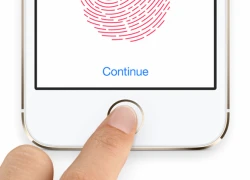 Người dùng tố iOS 9.1 làm hỏng Touch ID
Người dùng tố iOS 9.1 làm hỏng Touch ID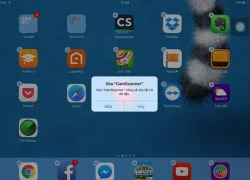 Hướng dẫn chặn iTunes tự động cài lại app trên iPhone, iPad
Hướng dẫn chặn iTunes tự động cài lại app trên iPhone, iPad Mẹo tạo nhạc chuông cho iPhone không cần iTunes và máy tính
Mẹo tạo nhạc chuông cho iPhone không cần iTunes và máy tính Chồng Từ Hy Viên lâm nguy: Giam mình, không mở miệng nói chuyện vì lý do này sau cú sốc mất vợ
Chồng Từ Hy Viên lâm nguy: Giam mình, không mở miệng nói chuyện vì lý do này sau cú sốc mất vợ Khách tố quán bánh mì ở Hà Nội bán 'thịt mốc đen', chủ quán phản bác ra sao?
Khách tố quán bánh mì ở Hà Nội bán 'thịt mốc đen', chủ quán phản bác ra sao? Em gái Từ Hy Viên chia sẻ hình ảnh kỷ vật của chị gái, vô tình để lộ chi tiết về lễ tang?
Em gái Từ Hy Viên chia sẻ hình ảnh kỷ vật của chị gái, vô tình để lộ chi tiết về lễ tang? Chồng cũ Từ Hy Viên nổi điên, mẹ chồng cũ "mặt dày" la lối sau khi dính đòn trừng phạt nặng
Chồng cũ Từ Hy Viên nổi điên, mẹ chồng cũ "mặt dày" la lối sau khi dính đòn trừng phạt nặng
 Từ Hy Viên vừa qua đời 7 ngày, hình ảnh gia đình tụ tập bên bánh kem gây dậy sóng MXH
Từ Hy Viên vừa qua đời 7 ngày, hình ảnh gia đình tụ tập bên bánh kem gây dậy sóng MXH HOT: Quỳnh Lương tổ chức đám cưới với thiếu gia Trà Vinh
HOT: Quỳnh Lương tổ chức đám cưới với thiếu gia Trà Vinh Nữ sinh mất tích bí ẩn ở TPHCM được tìm thấy tại Trung Quốc
Nữ sinh mất tích bí ẩn ở TPHCM được tìm thấy tại Trung Quốc Danh tính các nạn nhân tử vong trong xe khách bị lật ở Phú Yên
Danh tính các nạn nhân tử vong trong xe khách bị lật ở Phú Yên Ca sĩ Lynda Trang Đài sau khi bị bắt vì ăn trộm: Có động thái lạ trên MXH, dàn sao hé lộ tình trạng bất ổn
Ca sĩ Lynda Trang Đài sau khi bị bắt vì ăn trộm: Có động thái lạ trên MXH, dàn sao hé lộ tình trạng bất ổn Nóng: Tro cốt Từ Hy Viên bị phản đối đặt tại nhà, gia đình phải đưa ra quyết định an táng gây xót xa
Nóng: Tro cốt Từ Hy Viên bị phản đối đặt tại nhà, gia đình phải đưa ra quyết định an táng gây xót xa Đòn trừng phạt chồng cũ Từ Hy Viên và mẹ chồng cũ sau trò lố lợi dụng cái chết của minh tinh
Đòn trừng phạt chồng cũ Từ Hy Viên và mẹ chồng cũ sau trò lố lợi dụng cái chết của minh tinh Hành khách trong vụ tai nạn ở Phú Yên: Đi Đà Lạt chụp ảnh cưới thì bị nạn
Hành khách trong vụ tai nạn ở Phú Yên: Đi Đà Lạt chụp ảnh cưới thì bị nạn Đoạn văn 85 chữ miêu tả ông nội của học sinh tiểu học khiến cả cõi mạng cười bò, "nạn nhân" đọc xong ho nguyên 1 bản giao hưởng
Đoạn văn 85 chữ miêu tả ông nội của học sinh tiểu học khiến cả cõi mạng cười bò, "nạn nhân" đọc xong ho nguyên 1 bản giao hưởng Thiều Bảo Trâm đăng đàn ẩn ý, 1 chi tiết dự sắp bùng drama giữa lúc tình cũ nghi hẹn hò Hoa hậu?
Thiều Bảo Trâm đăng đàn ẩn ý, 1 chi tiết dự sắp bùng drama giữa lúc tình cũ nghi hẹn hò Hoa hậu? Đạo diễn 'vượt mặt' cả Trấn Thành và Thu Trang là ai?
Đạo diễn 'vượt mặt' cả Trấn Thành và Thu Trang là ai?